win7打开网页死机是什么原因 win7电脑一开网页就死机如何解决
更新时间:2021-06-17 16:15:33作者:huige
大家在浏览网页的时候,是否都会遇到这样那样的问题,比如常见的有win7系统用户反映说打开网页出现死机的情况,导致无法正常浏览网页,不知道遇到这样的问题是什么原因引起的,为此,本文给大家讲述一下win7电脑一开网页就死机的详细解决方法。
解决方法如下:
1、点电脑桌面左下角的开始菜单,在运行内输入regedit打开注册表,如图;
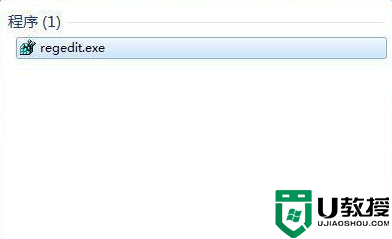
2、依次在注册表内找到HKEY_CURRENT_USER/SOFTWARE/MICROSOFT/WINDO WS/Currentversion/Explorer/FileExts/.lnk,如图;
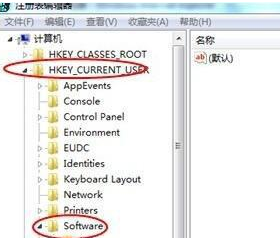
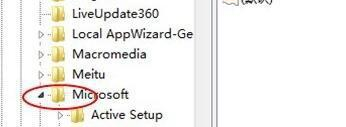
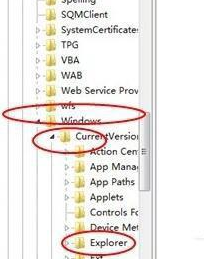
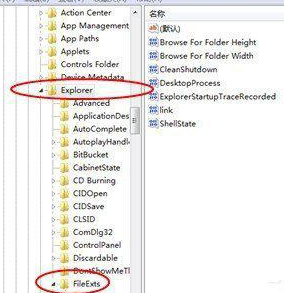
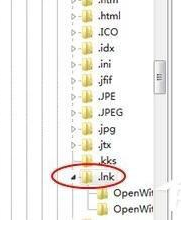
3、在.lnk下面我们能看到两个项openwithlist和openwithprogids,如果还有其他的项都删除。同时把这两个项内的子项删除,如图;
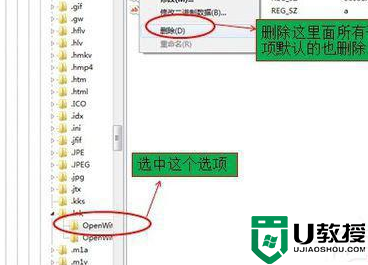
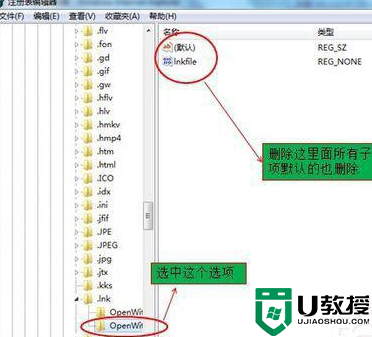
4、 删除后退出注册表就可以了,现在你再试一下打开浏览器,电脑就不会死机了。
经过上面的方法就可以解决win7打开网页死机这个问题了,可以参考上面的方法来修改一下注册表即可解决这个问题,大家赶紧试试吧。
win7打开网页死机是什么原因 win7电脑一开网页就死机如何解决相关教程
- 为什么win7只要打开浏览器就死机 win7一打开浏览器就死机怎么解决
- win7开机自动弹出网页什么原因 win7开机自动弹出网页的解决方案
- win7系统开机一会就死机怎么办 win7开机一会就卡死了如何解决
- win7不能打开网页如何解决 win7不能打开网页怎么解决
- 台式机win7桌面假死原因是什么 win7桌面假死无响应如何处理
- win7打开文件夹死机怎么回事 win7电脑打开文件夹就死机的解决步骤
- 电脑开机就卡死什么都点不开win7怎么解决
- w7打开网页慢怎么处理 win7打开网页速度慢的解决教程
- win7打开网页无最大化怎么办 win7电脑打开网页不是最大化如何设置
- win7打开网页非常慢是怎么回事 win7打开网页响应慢如何解决
- Win11怎么用U盘安装 Win11系统U盘安装教程
- Win10如何删除登录账号 Win10删除登录账号的方法
- win7系统分区教程
- win7共享打印机用户名和密码每次都要输入怎么办
- Win7连接不上网络错误代码651
- Win7防火墙提示“错误3:系统找不到指定路径”的解决措施
热门推荐
win7系统教程推荐
- 1 win7电脑定时开机怎么设置 win7系统设置定时开机方法
- 2 win7玩魔兽争霸3提示内存不足解决方法
- 3 最新可用的win7专业版激活码 win7专业版永久激活码合集2022
- 4 星际争霸win7全屏设置方法 星际争霸如何全屏win7
- 5 星际争霸win7打不开怎么回事 win7星际争霸无法启动如何处理
- 6 win7电脑截屏的快捷键是什么 win7电脑怎样截屏快捷键
- 7 win7怎么更改屏幕亮度 win7改屏幕亮度设置方法
- 8 win7管理员账户被停用怎么办 win7管理员账户被停用如何解决
- 9 win7如何清理c盘空间不影响系统 win7怎么清理c盘空间而不影响正常使用
- 10 win7显示内存不足怎么解决 win7经常显示内存不足怎么办

